

ビデオサウンドバー
オープンスペースから小・中規模会議室に最適
マイク・スピーカー・カメラ一体型。言葉、表情、熱量がそのまま伝わる。リモートコラボレーション時代の新しいビデオサウンドバー。
無料貸出/体験デモ
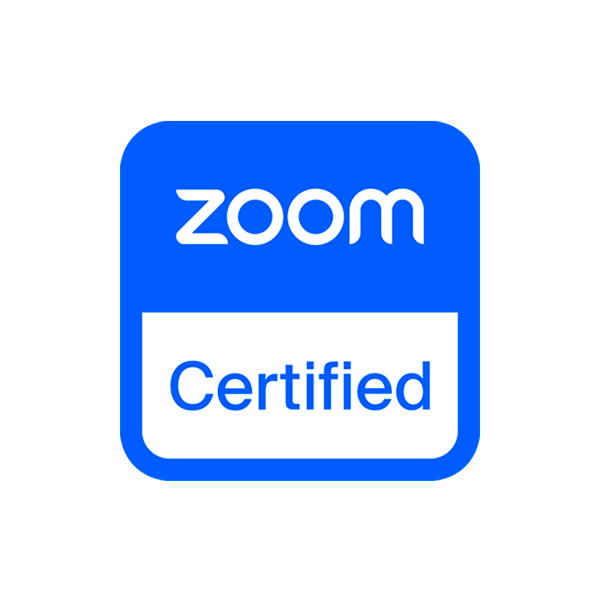


ご導入されたWeb会議システムの購入先、IT商社、IT流通にお問い合わせください。
無料貸出の詳細については「無料貸出ページ」をご参照ください。
修理時に代替機をご用意する有償センドバック保守サービスをご用意しています。
ご購入いただいた販売店にお問い合わせください。
日本国外でのご利用はサポート対象外となりますので、現地購入を推奨させていただいております。
海外の販売店を参照ください。
尚、海外に持ち出す場合は、通関時に「該非判定証明書」の掲示を要求されることがあります。
「該非判定証明書」の発行が必要な場合は、サポート窓口フォームよりお問い合わせください。
その際、下記事項をフォームの「お問い合わせ内容」にご記入ください。
お申し込みから、1週間~10日程度での発行となります。
CS-800とCS-500の違いはスピーカーの有無です。
CS-800はフルレンジスピーカーを搭載し、十分な音声出力が必要な中規模会議室等でご利用いただけます。一方、CS-500はスピーカーは搭載されていません。接続するディスプレイの内蔵スピーカーを活用することで、ハドルスペース等のオープンなスぺ-スでもご利用いただけます。
CS-700と比較したCS-500およびCS-800の特長は以下になります。
HDMI-CEC(Consumer Electronics Control)対応のディスプレイに接続していただくことでオートウェイクアップ機能をご利用いただけます。
製品を正面垂直に設置した状態で
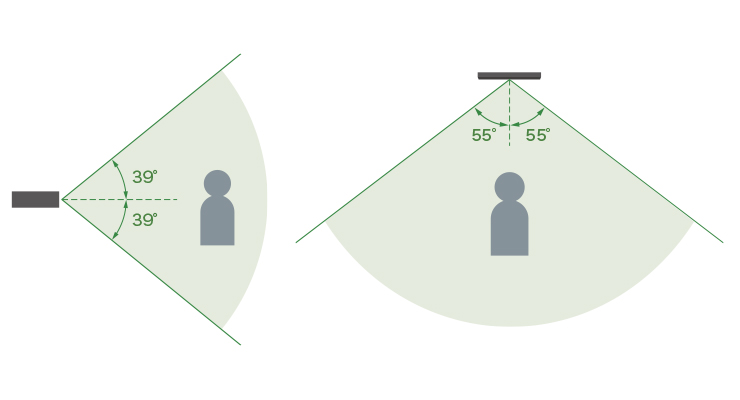
CS-800を正面垂直に設置した状態で、上方向に17°、下方向に3°まで可動できます。
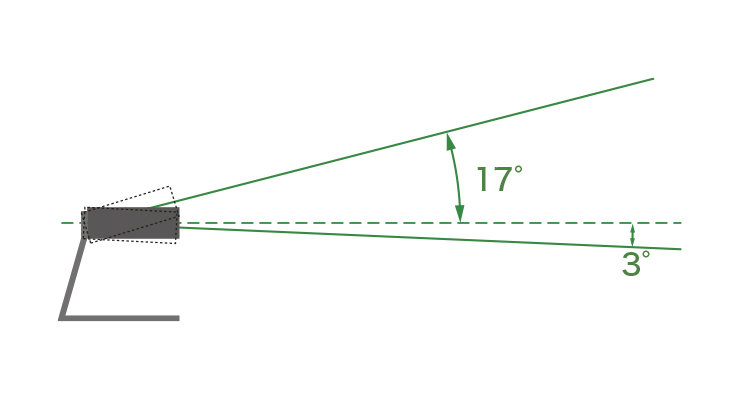
CS-800を正面垂直に設置した状態で、上方向に10°、下方向に10°まで可動できます。
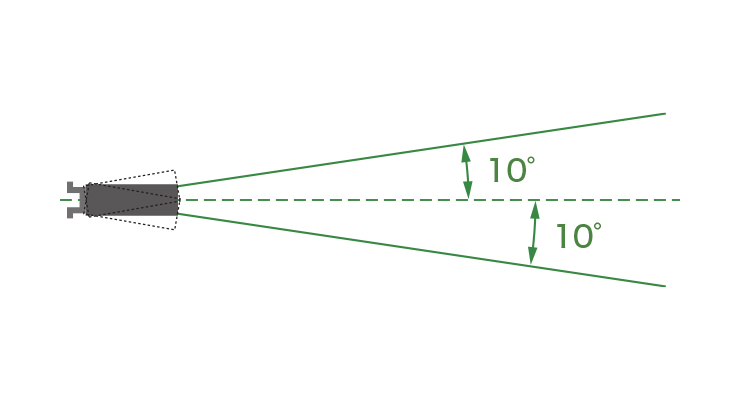
下記(A+B+C+D)の長さになるようなネジ(M8)を別途ご購入ください。
*B+Dの厚さは23.1mmになります
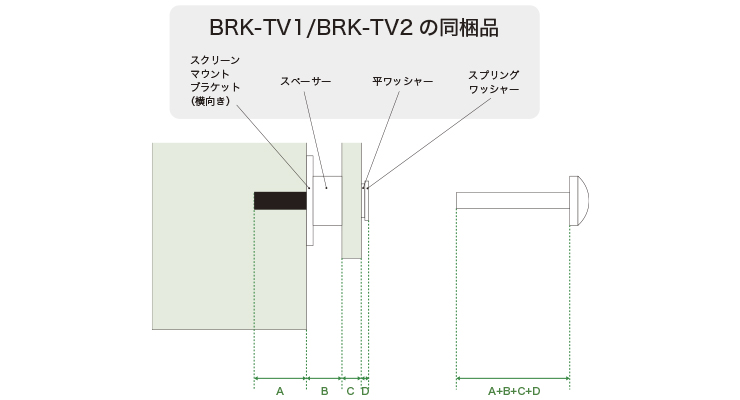
はい、使用できます。
USBケーブルの品質はさまざまであるため、USB-IFの公式認証がとられているものをお勧めします(全てのケーブルの動作を保証するものではありません)。
CS-800/CS-500にBluetooth接続したスマートデバイスから、会議をしたい相手のスマートデバイスに電話してください。
CS Managerを使用することで待機画面の画像を変更できます。「ユーザーガイド」の「ディスプレイ設定」内の「Stand-by screen image selection」を参照ください。
ディスプレイのサイズが48~60インチの場合は、ディスプレイの上にCS-800が設置できます。48~70インチの場合は、ディスプレイの下にCS-800が設置できます。(設置にはBRK-TV1(VESA規格)が必要です。) 詳細はBRK-TV1の製品ページまたはマニュアルをご覧ください。
ヤマハのハイスペックUSBケーブル CBL-10AC(10m), CBL-25AC(25m)でCS-800/CS-500とPC間を接続してください。
市場に出回っているケーブル(USBケーブル、HDMIケーブル)の品質は様々です。低品質なケーブルの使用はCS-800/CS-500の動作を不安定にする可能性があります。安定した運用を行うためにヤマハ修理ご相談センターにお問い合わせください。
PCの画面をテレビに表示するために、DisplayLinkドライバー(Macの場合はDisplayLink Manager)のインストールが必要になる場合があります。以下の項目を確認してもPC画面がテレビに表示されない場合、DisplayLink ドライバーをインストールしてください。
ミーティングエリア外からの声を消す Face Focus Beamforming を ON に設定してください。
既に設定されている場合は、ミーティングエリアが広く設定されている可能性があります。会議の参加者のみをミーティングエリアに含むようにCS Manager等を用いて設定してください。
CS-800、CS-500は、NTPサーバーと通信することで待機画面に現在の時刻を表示することができます。
NTPサーバーと通信が出来ない場合は、時刻は表示されません。(ver1.2.0以降)
設定方法に関しては、CS-500, CS-800のユーザマニュアルに記載されている「時刻設定」をご参考に、NTP serverを設定してください。
以下で解決するか、お試しください。
CS Remote Configuratorを使用すると、複数台のCS-500, CS-800に対して下記を一括設定できます。
詳細な使用方法に関してはCS Remote Configurator 操作ガイドをご参照ください。
*なお、CS Remote Configuratorを使用する際はCS-500, CS-800のファームウェアバージョンをV1.2.0以上に更新ください。
ご相談・お問い合わせ